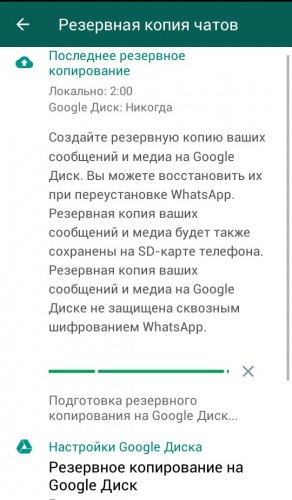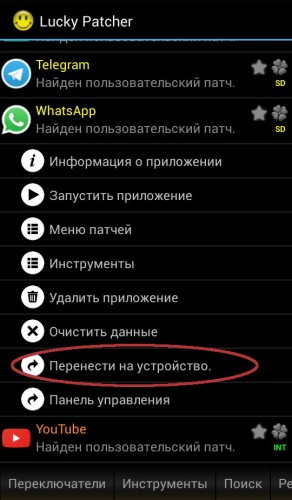- Категория:
- Опубликовано:2017-05-26
- Автор:
- Рейтинг:3.0/3
По умолчанию, WhatsApp нельзя устанавливать на карту памяти, чтобы использовать внешний накопитель для хранения личных данных. В этом можно убедиться, посетив соответствующую страницу FAQ официального сайта приложения.
Все медиа-файлы диалогов (фото, видео), сохраняются на внутреннюю память. Зашифрованные копии диалогов хранятся здесь же. Всё это приводит к тому, что основная память смартфона быстро заканчивается, от чего некоторые функции устройства становятся недоступными. К тому же, иногда бывает полезно сделать бэкап всех файлов и переписки.
Как сохранить данные WhatsApp
Существует всего несколько способов как сохранять на карту памяти WhatsApp данные пользователя. Самый простой из них — поместить бэкап в облачное хранилище. Эта возможность предусмотрена разработчиками, поэтому не требует установки дополнительных приложений.
Чтобы создать архив с личными данными, следуйте рекомендациям.
- Откройте настройки мессенджера.
- Найдите меню «Чаты».
- Перейдите в раздел «Резервная копия чатов».
На экране должна появиться информация о том, когда проводилось сохранение WhatsApp на карту памяти в последний раз. Ниже расположен индикатор статуса выполнения синхронизации.
Здесь же можно настроить параметры сохранения копии на облако Google.
- Укажите, как часто необходимо проводить синхронизацию: каждый день, неделю, месяц. Эту функцию можно перевести в ручной режим или отключить вообще.
- Выберете какой Google-аккаунт будет использован для сохранения истории переписки.
- Установите предпочтительное интернет-подключение: только Wi-Fi или вместе с мобильной сетью.
- Отметьте, хотите ли вы также сохранять видеоролики из истории сообщений.
Файлы WhatsApp на карту памяти сохраняются сразу после завершения синхронизации. Эта функция до конца не решает проблему заполнения внутреннего хранилища, но защищает важные данные от удаления. После сброса до заводских настроек или покупки нового смартфона, история диалогов вместе со всеми медиа-файлами будет быстро восстановлена из облачного хранилища.
Перенос всего приложения на внешнее устройство
Продвинутый способ, как WhatsApp перенести на карту памяти, предполагает использование дополнительных программ. С этой задачей легко справится инструмент LuckyPatcher, но для выполнения операции нужно разрешить устройству устанавливать программы из непроверенных источников и разблокировать root-права.
Внимание! Некоторые из этих действий могут стать причиной неисправности мобильного телефона. Устанавливайте стороннее ПО, работайте с правами администратора и переносите приложения только в том случае, если понимаете, что делаете и какого результата ожидаете. Перед тем как сохранять медиа WhatsApp на карту памяти, всегда делайте бэкап.
Для переноса приложения на внешний носитель, следуйте инструкции.
- Откройте приложение LuckyPatcher. Дождитесь формирования списка приложений. При первом запуске потребуется предоставить программе права администратора (root).
- Найдите WhatsApp в списке. Убедитесь, что мессенджер установлен на памяти смартфона. Об этом свидетельствует сокращённая надпись напротив: INT — внутренне хранилище, SD — внешний накопитель, SYS — приложение установлено как системное.
- Тап по приложению откроет меню. Вам нужна функция «Перенести на SDCard».
Дождитесь завершения процесса, не закрывайте LuckyPatcher и не перезагружайте телефон. После этих манипуляций, хранилищем по умолчанию станет внешний накопитель.